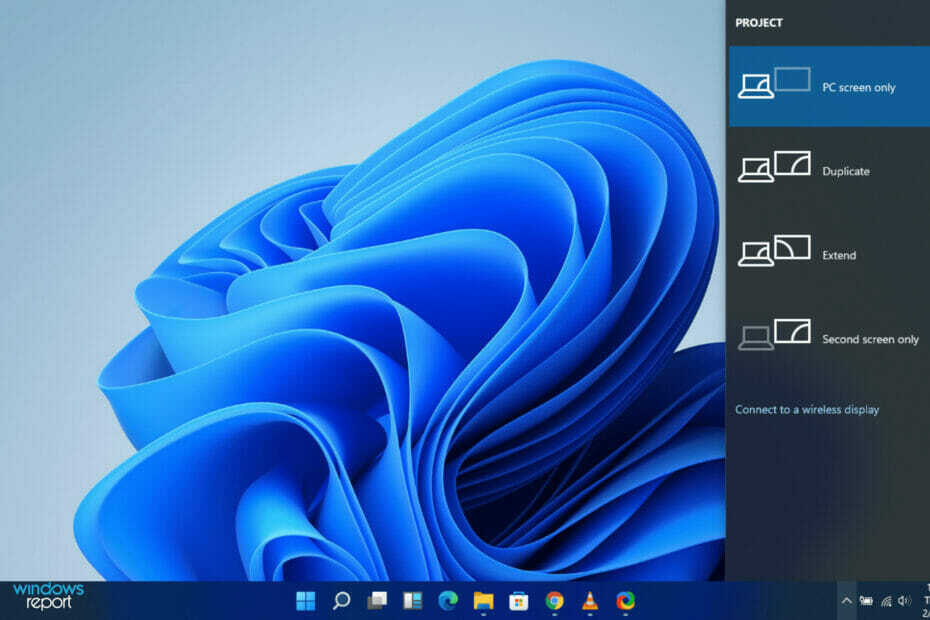Проверите да ли је режим приказа подешен на Прошири
- Ако режим приказа није подешен на Проширено, нећете моћи да померате миш по екранима.
- Ако се физичка и десктоп оријентација разликују, то може спречити да се миш слободно креће.
- Обавезно купите мониторе који подржавају сличне резолуције да бисте избегли грешке на екрану.
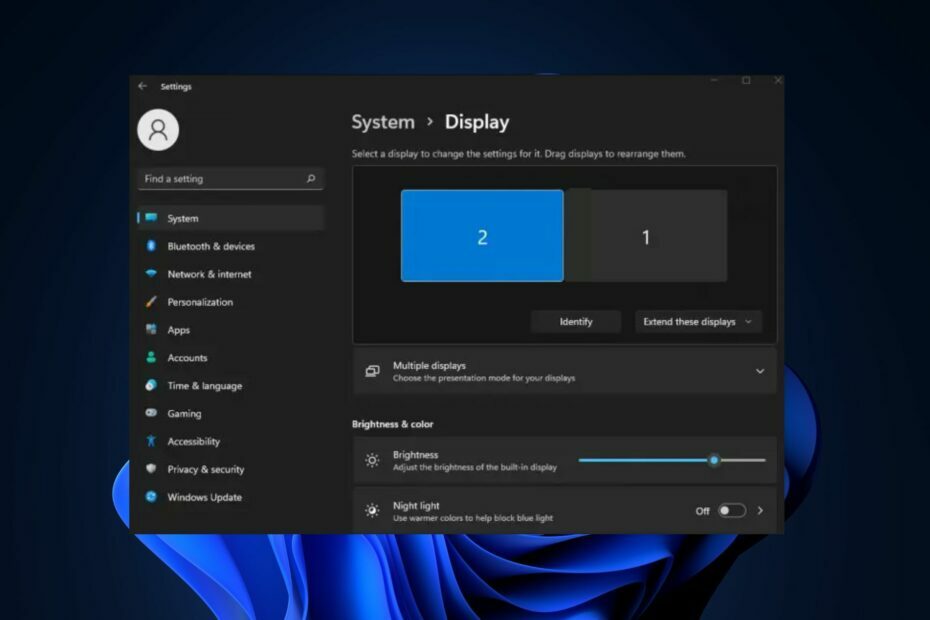
ИксИНСТАЛИРАЈТЕ КЛИКОМ НА ДАТОТЕКУ ЗА ПРЕУЗИМАЊЕ
- Преузмите Фортецт и инсталирајте га на вашем рачунару.
- Покрените процес скенирања алата да потражите оштећене датотеке које су извор вашег проблема.
- Кликните десним тастером миша на Започните поправку како би алат могао да покрене алгоритам фиксирања.
- Фортецт је преузео 0 читаоци овог месеца.
Ако сте управо подесили рачунар са екраном на више екрана, можда ћете наићи на грешке на екрану ако није правилно конфигурисан. Један од ових проблема је тај што миш не иде на трећи монитор, што спречава да се курсор слободно креће преко свих монитора.
Овај чланак ће укратко говорити о уобичајеним узроцима овог проблема и корацима који ће вам помоћи да га решите.
- Зашто миш не иде на трећи монитор?
- Шта да радим ако миш не иде на трећи монитор?
- 1. Проверите да ли су подешавања екрана подешена на Прошири
- 2. Подесите поравнање екрана
- 3. Подесите све мониторе на исту резолуцију
Зашто миш не иде на трећи монитор?
- Нетачна резолуција – Подешавање рачунара помоћу монитора различитих величина а резолуције могу да спрече прелазак миша на трећи монитор.
- Проблематичноподешавања екрана – Да би подешавање више екрана функционисало исправно, мора бити одговарајуће конфигурисано; нетачне поставке приказа могу спречити миш да оде на трећи монитор.
- Неподударно поравнање екрана – Ако вишеструка подешавања екрана нису правилно поравната, нећете моћи да померате курсор миша између монитора.
- Неисправна веза екрана – Ако је веза између монитора је неисправна, наићи ћете на грешке приликом подешавања за више екрана.
- Могућност миша – Понекад миш који се користи за подешавање вишеструког екрана није способан за овај задатак, због чега се курсор не помера на трећи монитор.
Сада када знамо са чиме имамо посла, хајде да брзо решимо овај проблем.
Шта да радим ако миш не иде на трећи монитор?
Пре него што наставите са напреднијим решењима, ево неколико брзих решења која можете покушати.
- Поново повежите екране.
- Искључите и поново повежите спољни миш.
- Укључите други миш.
Ако грешка и даље постоји, ево напреднијих решења за решавање проблема која можете да покушате:
1. Проверите да ли су подешавања екрана подешена на Прошири
- притисните Виндовс + П тастери за покретање Пројекат Подешавања.
- Из опција менија изаберите Проширити да бисте проширили екран вашег монитора.
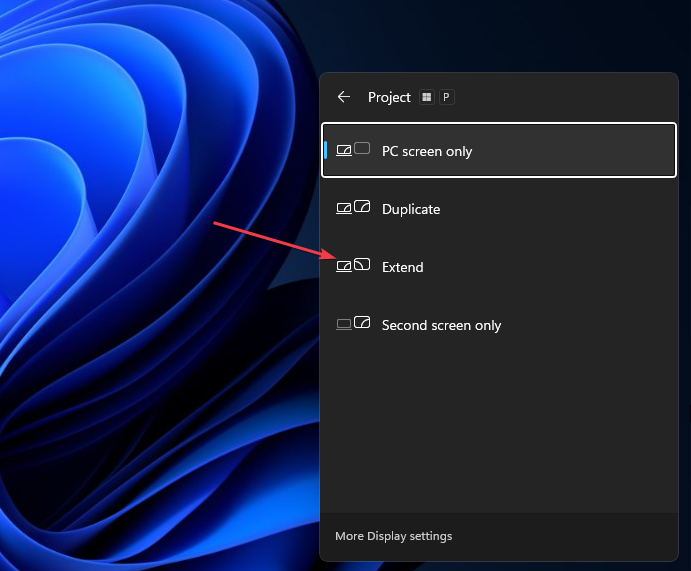
Ако имате више монитора и конфигурације пројекта нису подешене на Прошири, миш се можда неће слободно кретати по свим мониторима. Ако је тако, проверите свој рачунар и подесите Конфигурације на Проширено да поправите да се миш не помера на грешку трећег монитора.
2. Подесите поравнање екрана
- Кликните десним тастером миша на ваш Десктопи изаберите Подешавања екрана.
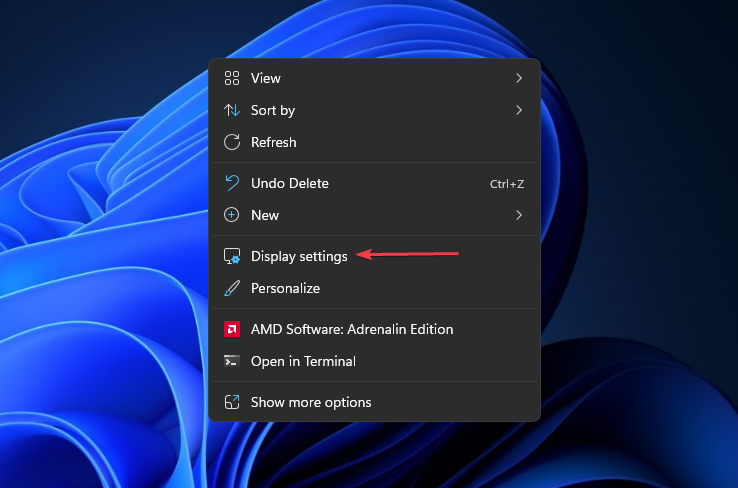
- Кликните Идентификујте у следећем прозору. Ово ће вам показати све ваше мониторе и сваком доделити број.
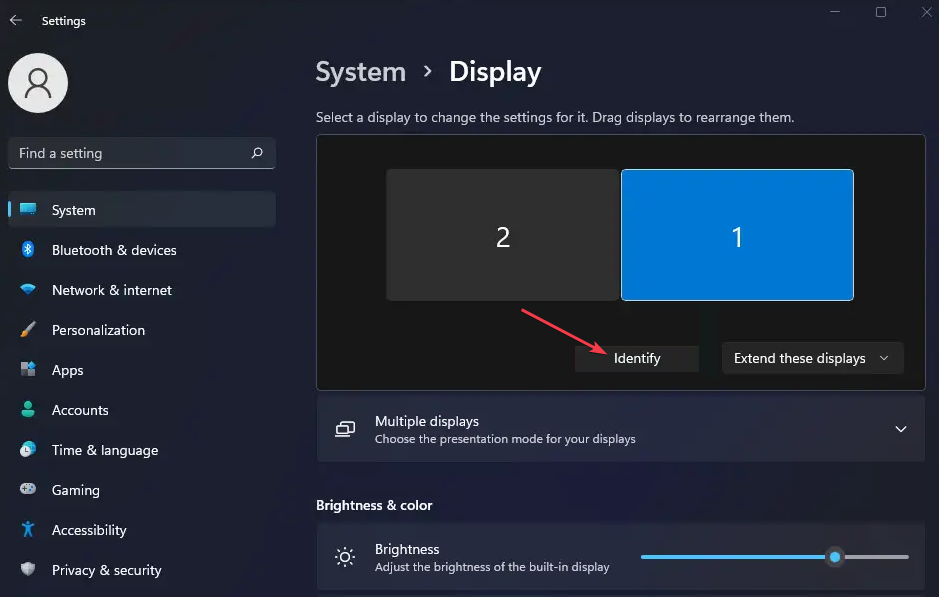
- Из тог прозора превуците своје мониторе да одговарају бројевима приказаним на екрану када кликнете на Идентификујте дугме.
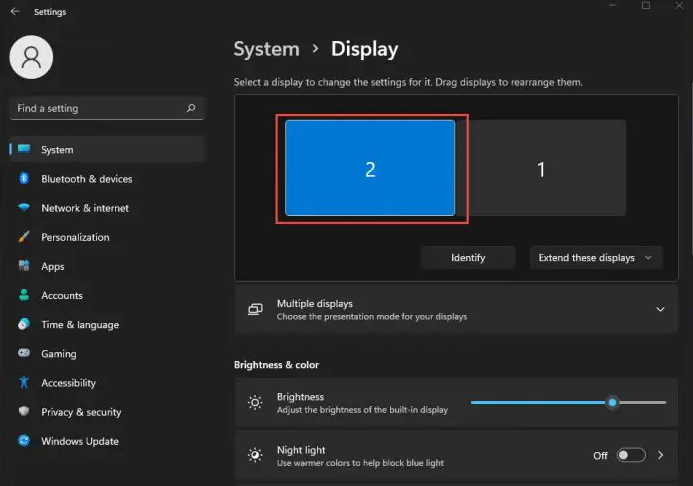
- Затвори Подешавања апликацију да видите да ли се миш може слободно кретати по свим мониторима.
Стручни савет:
СПОНЗОРИСАНИ
Неке проблеме са рачунаром је тешко решити, посебно када су у питању недостајуће или оштећене системске датотеке и спремишта вашег Виндовс-а.
Обавезно користите наменски алат, као што је Фортецт, који ће скенирати и заменити ваше покварене датотеке њиховим свежим верзијама из свог спремишта.
Када ти подесите више дисплеја, Виндовс ће их нумерисати на основу портова који се користе за повезивање екрана; Виндовс нема појма како да усклади оријентацију радне површине према физичкој оријентацији.
Ако се то догоди, мораћете ручно да подесите оријентацију тако да одговара положају вашег монитора.
- Поправка: Леново прикључна станица не открива мој монитор
- Поправка: Не могу да подесим осветљеност на Леново лаптопу
- Епсон штампач стално говори да се папир заглавио? Ресетујте га у 2 корака
- 4 брза начина да искључите монитор помоћу тастатуре
- Како проверити ДПИ миша у оперативном систему Виндовс 10 [једноставни кораци]
3. Подесите све мониторе на исту резолуцију
- Кликните десним тастером миша на ваш Десктоп и изаберите Подешавања екрана.
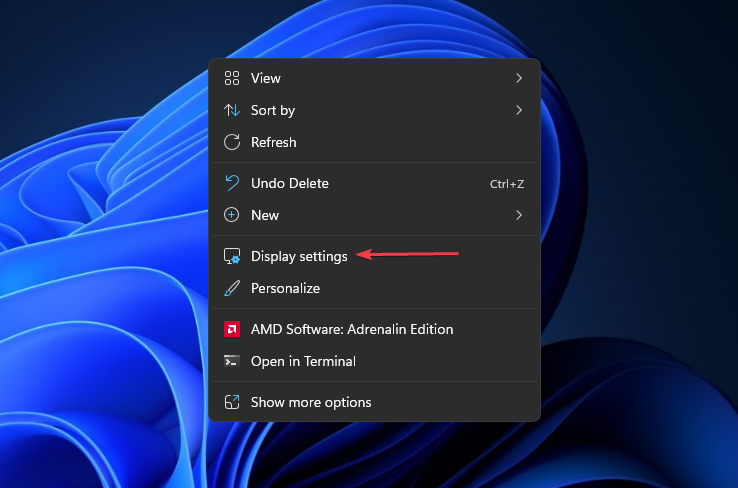
- Ваши доступни монитори ће се појавити на врху прозора као нумерисана поља.
- Кликните на било који од оквира и померите се надоле да бисте га пронашли Резолуција екрана.
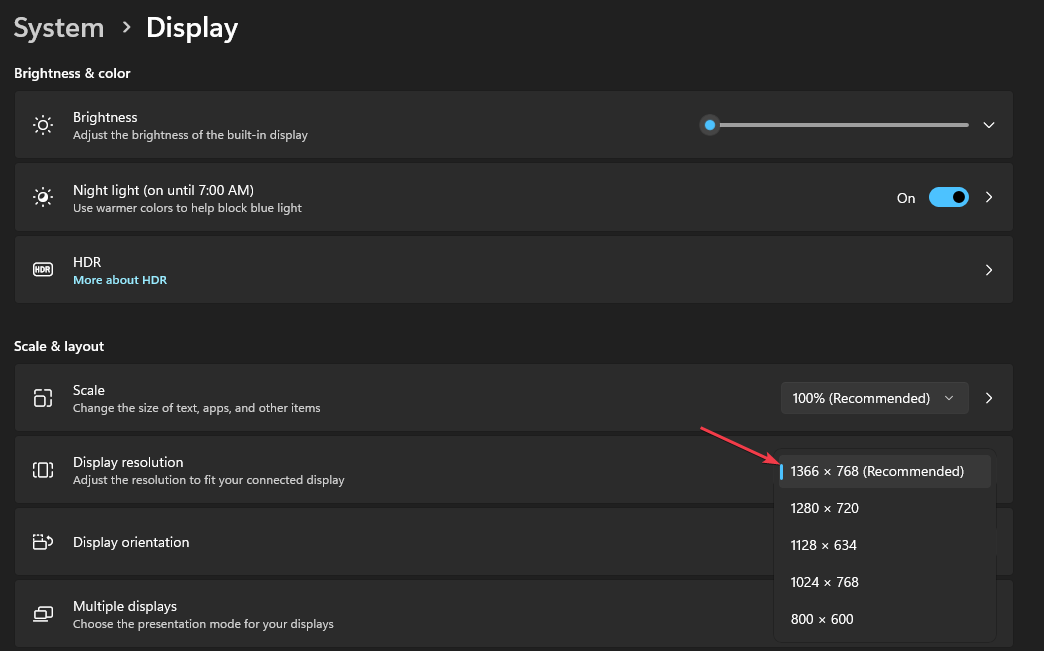
- Изаберите жељену резолуцију из падајућег менија и кликните Задржи промене.
- Поновите овај корак да бисте конфигурисали све мониторе на исту резолуцију.
Миш се неће слободно кретати по неким деловима екрана ако су ваши монитори конфигурисани на више резолуција. Подешавање резолуције је један од начина да се поправи ова грешка.
Ево водича који вам показује како да поправите Виндовс не може да промени резолуцију грешка.
Постављање више екрана звучи изазовно, али супротно популарном веровању, прилично је лако ако знате шта да радите. Ако се курсор миша не помера на трећи монитор, надамо се да ће вам кораци у овом чланку помоћи да решите проблем.
Ако су вам нека решења успела, обавестите нас тако што ћете оставити коментар испод овог чланка.
И даље имате проблема?
СПОНЗОРИСАНИ
Ако горњи предлози нису решили ваш проблем, ваш рачунар може имати озбиљније проблеме са Виндовс-ом. Предлажемо да изаберете решење све у једном, као што је Фортецт да ефикасно решите проблеме. Након инсталације, само кликните на Прикажи и поправи дугме, а затим притисните Започните поправку.